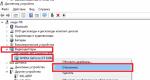Comando MSG – envia uma mensagem ao usuário. Comando MSG - enviar mensagem ao usuário Enviar mensagem windows 7
|
Equipe MSG envio líquido Formato da linha de comando: do utilizador- Nome de usuário. Importante! mensagem Parâmetro PermitirRPC remoto tipo REG_DWORD e igual 1 PermitirRPC remoto 0 msg.exe 445 Exemplos de uso MSG: Servidor 192.168.0.1 Servidor TS Windows7 Para executar um comando mensagem PSExec do pacote PSTools ou meios padrão runas.exe mensagem |
Comando MSG – envia uma mensagem ao usuário.Equipe MSG existia no Windows 2000/XP e era destinado à troca de mensagens entre usuários logados localmente e usuários de sessões de terminal (conectados a uma área de trabalho remota). No Windows Vista e sistemas operacionais de família posteriores Comando do Windows MSG se tornou popular meios padrão mensagens porque a equipe envio líquido Este sistema operacional não é mais compatível. Formato da linha de comando: MSG (usuário | nome da sessão | ID da sessão | @nome do arquivo | *) Descrição dos parâmetros da linha de comando: do utilizador- Nome de usuário. |
Como enviar uma mensagem para todos os computadores de uma rede local?
Importante!
A implementação atual do msg.exe é perfeita para troca de mensagens entre sessões de usuários locais e terminais dentro do mesmo sistema, porém, em casos de troca entre computadores diferentes rede local, você precisará alterar algumas configurações de segurança padrão no Windows Vista, 7 e sistemas operacionais posteriores.
Com configurações padrão, as mensagens não são enviadas para usuários de computadores remotos e são acompanhadas da seguinte mensagem:
Erro 1722 ao recuperar nomes de sessões
Isso significa que o computador onde a mensagem será recebida não poderá obter informações sobre os usuários logados. A razão pode ser que o firewall esteja bloqueando as conexões de entrada, os direitos do usuário ao sistema remoto sejam insuficientes, o chamada remota procedimentos nas configurações de serviço do Terminal Server. No mínimo, para mensagens usando o comando mensagem entre computadores, você deve ter conta usuário válido para o sistema remoto e faça as seguintes configurações:
Em cada computador para o qual as mensagens serão enviadas, adicione à chave de registro HKLM\SYSTEM\CurrentControlSet\Control\Terminal Server parâmetro PermitirRPC remoto tipo REG_DWORD e igual 1 Para alterar as configurações, você pode usar o arquivo .reg com o seguinte conteúdo:
Editor de registro do Windows versão 5.00
"AllowRemoteRPC"=dword:00000001
No Windows Vista, chave de registro do Windows 7, 8, 10 PermitirRPC remoto existe, mas tem o mesmo valor 0 o que precisa ser consertado. Uma reinicialização é necessária para que as alterações tenham efeito.
Porque o utilitário de mensagens msg.exe usa o protocolo SMB (Server Message Block); uma porta TCP deve estar aberta em cada computador para o qual as mensagens serão enviadas 445
Exemplos de uso MSG:
msg * /server:Servidor "Mensagem de teste"— envie uma mensagem de teste para todos os usuários de computador Servidor
msg * /server:192.168.0.1 "Mensagem de teste"— enviar uma mensagem de teste para todos os usuários de um computador com um endereço IP 192.168.0.1
msg RDP-Tcp#0 /server:TSServer "Mensagem de teste"— envie uma mensagem de teste para um usuário de sessão de terminal chamado RDP-Tcp#0 no computador Servidor TS
msg console /server:Windows7 "Mensagem de teste"— envia uma mensagem de teste para o atual usuário local computador Windows7
console de mensagem "Mensagem de teste"— enviar uma mensagem de teste de um usuário de sessão RDP para um usuário local. Se este comando não for executado por um usuário da sessão de terminal, a mensagem será enviada pelo usuário local para si mesmo.
Para executar um comando mensagem Você pode usar o utilitário em nome de outro usuário PSExec do pacote PSTools ou meios padrão runas.exe
psexec -u otheruser -p otherpass msg * /server:win10 Mensagem de TESTE
runas /user:otheruser "msg * /server:win10 Mensagem de teste"
Mensagens enviadas pela equipe mensagem usuário local do computador com sistema operacional O Windows XP ausente (ainda não conectado ao Windows) é exibido no prompt de login e pode estar acessível a outras pessoas.
Lista completa de comandos CMD do Windows
Comando MSG – envia uma mensagem ao usuário.Equipe MSG existia no Windows 2000/XP e era destinado à troca de mensagens entre usuários logados localmente e usuários de sessões de terminal (conectados a uma área de trabalho remota). No Windows Vista e nos sistemas operacionais posteriores da família Windows, o comando MSG tornou-se a principal ferramenta de mensagens padrão porque o comando envio líquido Este sistema operacional não é mais compatível. Formato da linha de comando: MSG (usuário | nome da sessão | ID da sessão | @nome do arquivo | *) Descrição dos parâmetros da linha de comando: do utilizador- Nome de usuário. Importante! A implementação atual do msg.exe é perfeita para troca de mensagens entre sessões de usuários locais e terminais dentro do mesmo sistema, porém, em casos de troca entre computadores diferentes na rede local, será necessário alterar algumas configurações de segurança padrão no Windows Vista , 7 e sistemas operacionais posteriores posteriores Com configurações padrão, as mensagens não são enviadas para usuários de computadores remotos e são acompanhadas da seguinte mensagem: Erro 1722 ao recuperar nomes de sessões Isso significa que o computador onde a mensagem será recebida não poderá obter informações sobre os usuários logados. O motivo pode ser que o firewall esteja bloqueando as conexões de entrada, os direitos do usuário em relação ao sistema remoto sejam insuficientes ou as chamadas de procedimento remoto sejam proibidas nos parâmetros de serviço do servidor de terminal. |
Enviando uma mensagem via linha de comando para outro computador
No mínimo, para mensagens usando o comando mensagem entre computadores, é necessário ter uma conta de usuário válida para o sistema remoto e fazer as seguintes configurações:
Em cada computador para o qual as mensagens serão enviadas, adicione à chave de registro HKLM\SYSTEM\CurrentControlSet\Control\Terminal Server parâmetro PermitirRPC remoto tipo REG_DWORD e igual 1 Para alterar as configurações, você pode usar o arquivo .reg com o seguinte conteúdo:
Editor de registro do Windows versão 5.00
"AllowRemoteRPC"=dword:00000001
No Windows Vista, chave de registro do Windows 7, 8, 10 PermitirRPC remoto existe, mas tem o mesmo valor 0 o que precisa ser consertado. Uma reinicialização é necessária para que as alterações tenham efeito.
Porque o utilitário de mensagens msg.exe usa o protocolo SMB (Server Message Block); uma porta TCP deve estar aberta em cada computador para o qual as mensagens serão enviadas 445
Exemplos de uso MSG:
msg * /server:Servidor "Mensagem de teste"— envie uma mensagem de teste para todos os usuários de computador Servidor
msg * /server:192.168.0.1 "Mensagem de teste"— enviar uma mensagem de teste para todos os usuários de um computador com um endereço IP 192.168.0.1
msg RDP-Tcp#0 /server:TSServer "Mensagem de teste"— envie uma mensagem de teste para um usuário de sessão de terminal chamado RDP-Tcp#0 no computador Servidor TS
msg console /server:Windows7 "Mensagem de teste"— envia uma mensagem de teste para o usuário local atual do computador Windows7
console de mensagem "Mensagem de teste"— enviar uma mensagem de teste de um usuário de sessão RDP para um usuário local. Se este comando não for executado por um usuário da sessão de terminal, a mensagem será enviada pelo usuário local para si mesmo.
Para executar um comando mensagem Você pode usar o utilitário em nome de outro usuário PSExec do pacote PSTools ou meios padrão runas.exe
psexec -u otheruser -p otherpass msg * /server:win10 Mensagem de TESTE
runas /user:otheruser "msg * /server:win10 Mensagem de teste"
Mensagens enviadas pela equipe mensagem usuário local de um computador com sistema operacional Sistema Windows XP, que está faltando (ainda não incluído no Windows) são exibidos na janela solicitando que você se registre no sistema e podem estar acessíveis a pessoas de fora.
Lista completa de comandos CMD do Windows
referência de comando net send
1. informações gerais sobre o comando net send
2. Usando o comando net send
3. Sintaxe do comando net send
4. Notas sobre o uso do comando net send
5. Exemplos de uso do comando net send
6. Habilitando e desabilitando o serviço de mensagens e net send
7. Como enviar mensagens net send no Windows 7
Compreendendo o comando net send
Net send é um aplicativo de console incluído em algumas versões do Windows projetado para enviar mensagens por uma rede local para outro usuário, computador ou alias. O comando está disponível apenas no Windows NT, 2000, XP, 2003 e não está disponível no Windows 7, Vista, ME, 98, 95 e anteriores. No Windows XP, a partir do Service Pack 2, o comando net send está desabilitado por padrão.
Usando o comando net send
Para trabalho programas líquidos enviar, o serviço de mensagens do Windows deverá estar em execução. Na verdade, o comando net send é apenas uma interface de linha de comando para o serviço de mensagens, que trata diretamente do envio e recebimento de mensagens. Para poder receber mensagens, o computador para o qual a mensagem é enviada também deve estar executando o Messenger Service ou outro programa que use o mesmo protocolo de mensagens. A mensagem só pode ser enviada para uma entidade ativa na rede. Se uma mensagem for enviada a um usuário, ele deverá estar logado usando seu nome de usuário.
Para enviar mensagens com o comando net send, inicie o interpretador de comandos ( linha de comando). Para iniciar o interpretador de comandos, selecione Executar no menu Iniciar, digite cmd e clique em OK. Use o comando net com o parâmetro send e outros parâmetros de acordo com a sintaxe do comando. O serviço de mensagens exibe as mensagens recebidas em uma caixa de diálogo de mensagens padrão do Windows.
sintaxe do comando net send
O comando net send tem a seguinte sintaxe:
net send (nome de usuário | * | /domínio | /usuários) mensagem
nome de usuário— nome de usuário, nome do computador ou apelido para quem deseja enviar uma mensagem;
* — enviar mensagens para todos os membros de um domínio ou grupo de trabalho;
/domínio— enviar uma mensagem para todos os nomes no domínio do computador ou no domínio do nome de domínio;
/Usuários— enviar uma mensagem a todos os usuários conectados ao servidor;
mensagem- Mensagem de texto.
Notas sobre o uso do comando net send
Se os argumentos dos parâmetros de comando contiverem espaços, eles deverão ser colocados entre aspas.
Pode ser difícil usar nomes longos de destinatários de mensagens. Os nomes usados pelo serviço de mensagens têm até 15 caracteres.
O comprimento máximo das mensagens de difusão é de 128 caracteres. O comprimento máximo das mensagens pessoais é de 1.600 caracteres.
Exemplos de uso do comando net send
Para enviar a mensagem “Você pode enviar uma mensagem pela rede local usando o comando net send” ao usuário ivanov, digite:
net send ivanov Você pode enviar uma mensagem através de uma rede local usando o comando net send
Para enviar uma mensagem para todos conectados ao computador de onde a mensagem está sendo enviada, digite:
net send /users Todos saem imediatamente do 1C!
Para enviar uma mensagem a todos os usuários do domínio ukmz, digite:
net send /domain:ukmz A eletricidade no prédio será desligada em 5 minutos
Para enviar uma mensagem a todos os usuários no domínio do computador do qual a mensagem foi enviada, digite:
net send * Senhores, a reunião com o diretor geral acontecerá às 13h
Ativar ou desativar mensagens e envio líquido
A ativação e desativação do serviço de mensagens é possível usando o console MMC (snap-in de serviços) e a linha de comando.
Para realizar essas operações, você deve ter direitos de administrador.
Para habilitar o serviço de mensagens usando o console MMC, siga estas etapas: Vá para o Painel de Controle. Abra a pasta Administração, Serviços. Encontre "Messenger" na lista. Abra a janela de propriedades do serviço. Selecione 'Auto' na lista 'Tipo de inicialização' se desejar que o serviço seja iniciado automaticamente quando inicializando o Windows. Em seguida, clique no botão Iniciar. Clique OK.
Para desabilitar o serviço de mensagens, siga estas etapas: Vá para o Painel de Controle. Abra a pasta Administração, Serviços. Encontre "Messenger" na lista. Abra a janela de propriedades do serviço. Selecione 'Manual' na lista 'Tipo de inicialização'. Em seguida, clique no botão Parar. Clique OK.
Para ativar mensagens na linha de comando, insira os seguintes comandos em um shell:
sc config messenger start=auto
net iniciar mensageiro
Para desabilitar o serviço de mensagens na linha de comando, insira os seguintes comandos em um shell:
mensageiro de parada de rede
sc config messenger start = desabilitado
Como enviar mensagens net send no Windows 7
Para enviar mensagens net send nas versões do Windows onde este comando está faltando (Windows 7, Vista, ME, 95, 98), você pode usar um software de terceiros Programas.
Enviando mensagens usando msg.exe
Sugerimos que você use dois programas: WinSent Messenger e o utilitário Sent. WinSent Messenger é um mensageiro para redes locais, compatível com net send. O utilitário Enviado foi projetado para enviar mensagens da linha de comando. Mais informação detalhada disponível nas páginas destes produtos de software:
WinSent Messenger - mensageiro instantâneo para rede local
Enviado é um utilitário para enviar mensagens net send a partir da linha de comando no Windows 7/Vista.

Sua empresa tem dificuldade de comunicação dentro da equipe? Cansado de chamar todos os colegas para uma reunião? Cansado de andar pelo escritório para resolver o problema mais simples? Se você respondeu “sim” a pelo menos uma dessas perguntas, então é hora de implementar um mensageiro local corporativo.
Softros LAN Messenger é um mensageiro de escritório simples e conveniente - um programa para mensagens em uma rede local de qualquer tamanho. O mensageiro da empresa não necessita nem utiliza ligação à Internet e assim garante que a informação transmitida não irá além da rede local. O aplicativo é fácil de instalar e usar, possui uma interface agradável e intuitiva e funciona corretamente para usuários com direitos limitados. Para sua comodidade, existe também uma função de compartilhamento de arquivos entre usuários do mensageiro da rede. Afinação permite ao administrador proibir o uso de determinadas funções da aplicação e alterar suas configurações, o que pode ser útil em uma grande empresa com infraestrutura dispersa. Um sistema de mensagens e troca de arquivos sem servidor permite que você economize em hardware. 14 anos de melhoria contínua garantem a qualidade e estabilidade do nosso mensageiro para a sua rede local.
breve informação
Última versão: 9.2
SO suportado: Windows 2000, Windows XP, Windows 2003, Windows Vista, Windows 2008, Windows 7, Windows 8.1, Windows 10, Windows 2012, Windows 2016
Tipos de rede suportados: LAN, WAN
Principais recursos do Mensageiro Corporativo:
- Mensagens com opção de bate-papo
Crie chats virtuais em sua rede com qualquer número de usuários. - Comunicação de rede segura
As mensagens não vão além da rede local. - Mensagens de grupo na rede local
Use mensagens em massa para informar os funcionários sobre eventos futuros. - Mensagens rápidas
Personalize até 10 mensagens de modelo predefinidas com a capacidade de enviar instantaneamente via tecla de atalho, para respostas rápidas com frases ou sentenças típicas. - Conjunto enorme Emoticons de emoticons
Personalize suas mensagens com o pacote Emoji integrado (cerca de 830 emojis) - Transferir arquivos dentro de uma rede, incluindo correspondência em massa arquivos
Compartilhar documentos com colegas ficou muito mais fácil.Envio líquido no Windows 7
- Agrupamento de usuários
Organize seus colegas por departamento ou cargo para facilitar a comunicação. - Compartilhamento remoto de área de trabalho
Solicite assistência remota de seu colega ou administrador de rede diretamente do Messenger, dando-lhe acesso remoto à sua área de trabalho. Peça ao administrador para ajudá-lo a configurar quaisquer programas ou Windows em seu computador, peça a um colega para ajudar a resolver problemas de trabalho. - Administração remota de desktop
Administradores autorizados no domínio como administradores de domínio ou em computador remoto como administradores locais, podem se conectar diretamente aos desktops dos usuários, ignorando as permissões de conexão do usuário. - Gerenciamento de direitos do usuário
O administrador pode proibir o uso de qualquer função, se necessário. - Histórico de mensagens
Você nunca perderá uma única mensagem porque todas elas estão salvas em arquivos de histórico. - Arquitetura sem servidor do messenger
LAN Chat não requer instalação de servidor dedicado. - Não há necessidade de conexão com a Internet
O Messenger para rede local funciona apenas dentro da rede da sua empresa e evita que seus subordinados percam tempo com ICQ, economizando seu tráfego e minimizando a possibilidade de ataques. - Suporte ao servidor de terminais
LAN Messenger funciona com sucesso em Servidor de terminal da Microsoft ou Citrix e também oferece suporte ao uso simultâneo de múltiplas sessões de usuário. (Depois de instalar o Softros TS Engine.) - Fácil de instalar
Você não precisa de nenhuma habilidade administrativa para começar a usar nosso programa. Basta instalar o Internal Messenger em todos os computadores da sua rede local e ele estará pronto para uso. - Facilidade de distribuição
Tendo configurado configurações de rede, bem como configurações para grupos de usuários em um computador, você pode exportá-los para um arquivo e usá-los em todos os computadores da rede da empresa. Isto simplifica a configuração do programa em redes complexas.
10 principais: bate-papo para LAN
Mensageiro cliente-servidor para rede local. Integra-se ao Active Directory, lista de contatos multinível, quadro de avisos, sistema de notificação em massa, conferências, criptografia de tráfego SSL, transferência offline de mensagens e arquivos, sistema flexível de gerenciamento de direitos de usuário, transferência de arquivos e pastas. Quadros Kanban integrados para projetos
Um programa cliente-servidor para comunicação em uma rede corporativa, executado na plataforma Windows OS. CommFort inclui módulos para chat, compartilhamento de imagens, transferência de arquivos, VoIP e comunicação por vídeo. Suporta videoconferência para até 32 usuários
Softros LAN Messenger
Um mensageiro simples e confiável para a rede local. Não requer conexão com a Internet. Além de enviar mensagens instantâneas e transferir arquivos, permite criar salas virtuais, fazer mailings em massa, salvar histórico de mensagens e agrupar contatos por departamento ou cargo.
Mensageiro móvel corporativo em códigos-fonte. Inclui mensageiro móvel corporativo nos códigos-fonte
Mensageiro corporativo multimídia. Suporta controle de status on-line, bate-papo, comunicação de voz e vídeo, chamadas em conferência, correio de vídeo e compartilhamento de tela.
Equipe de mensagens
Funciona em PC, Mac e plataformas móveis- iPhone, iPad, Nokia, Android e BlackBerry. Usa o protocolo Jabber aberto (XMPP)
Plataforma corporativa cliente-servidor para interação e comunicação em tempo real. Integração com Active Directory, acesso ao arquivo de todas as mensagens e arquivos transferidos, entrega de dados offline e atribuição de documentos aos funcionários com criptografia forte.
Bate-papo multiusuário simples e rápido com controle de atividades na rede local. Projetado para redes locais médias e pequenas (até 300 computadores). Não requer um servidor dedicado e pode ser implementado rapidamente mesmo em uma rede sem um administrador profissional.
Um bate-papo cliente-servidor multiplataforma simples e poderoso para redes locais e Internet, de código aberto.
Mensageiro multiplataforma de código aberto gratuito para a rede local. Não requer um servidor. Registrando mensagens. Transferência de arquivo.
Bate-papo multiplataforma gratuito para redes corporativas. Transferência de arquivo. Mensagens off-line.
Software gratuito de mensagens instantâneas para redes Microsoft Windows. Alta velocidade entrega de mensagem um grande número destinatários (1000+)
Observação
Se o firewall não estiver desligado, o programa Nassi deve ser incluído em suas exceções.
Comando de envio de mensagem de texto pela rede
Mensagens de texto através de uma rede local podem ser enviadas não apenas para programas especiais(Radmin, Nassi), mas também na linha de comando janelas XP. Equipe Envio líquido serve para enviar mensagens de texto para outro computador acessível na rede. No entanto, para equipe funcionou, você deve inicialmente ativar o serviço de entrega de mensagens. Para fazer isso, vá para Painel de controle. Abra a pasta Administração, Serviços. Encontre o serviço de mensagens na lista (Fig. 20.9).
Arroz. 20.9.
Abra suas propriedades. Selecione significado Auto da lista Tipo de lançamento se você deseja que o serviço inicie automaticamente na inicialização janelas. Depois clique no botão Começar E OK(Fig. 20.10 e Fig. 20.11).

Arroz. 20h10.

Arroz. 20.11.
Vejamos exemplos de uso do comando envio líquido ao enviar mensagens no grupo de trabalho (domínio) 110. Para enviar uma mensagem a todos os usuários do grupo de trabalho 110, digite: net send /domínio:110 VERIFICAÇÃO DE CONEXÃO. Outra variação de um comando semelhante: para enviar uma mensagem a todos os usuários do seu domínio, digite: envio líquido * ping(Fig. 20.12 e 13)


Arroz. 20.12.

Arroz. 20.13.
Para enviar uma mensagem para um usuário específico, por exemplo 110-1, digite: net enviar 110-1 OLÁ!(Fig. 20.14).

Arroz. 20.14.
EM janelas O XP possui outra opção para enviar mensagens pela rede. Execute os comandos Painel de Controle-Administração-Gerenciamento do Computador. Avançar: Ação - Todas as tarefas - Enviar mensagem do console. Em seguida, selecione um PC e envie-lhe uma mensagem de texto (Fig. 20.15).

Me deparei com o problema de informar os usuários, o motivo mais comum é uma atualização 1C, que exige que todos os meus usuários (e são mais de 160) saiam do 1C e não façam login por algum tempo. Parece que não há nada de complicado nisso, você pode enviar uma mensagem via e-mail, como fiz antes quando tinha o Office 365, mas o correio Yandex tem suas limitações: não mais que 50 usuários na lista de discussão. Se você enviá-la para mais usuários, a carta simplesmente não chegará a alguns. Enviar 50 usuários separadamente não é conveniente. O segundo problema do correio Yandex é a necessidade de inserir um captcha, em alguns casos o sistema percebe o envio em massa como spam, mas as cartas são necessárias, se você não avisar o usuário, elas não serão salvas a tempo e pode haver sejam problemas...
Em geral, tornou-se terrivelmente inconveniente enviar mensagens para todos os usuários. Comecei a pensar em possíveis soluções.
A primeira coisa que me veio à mente foi: , mas surgiram vários inconvenientes:
- As mensagens chegam em aproximadamente 30 minutos a 160 estações de trabalho, o que é um tempo muito longo.
- A mensagem aparece apenas na barra de tarefas; se o usuário trabalhar através de uma área de trabalho remota, ele não verá a mensagem imediatamente.
- É necessário manter a funcionalidade dos agentes Kaspersky nas máquinas de trabalho do usuário, caso contrário a mensagem nem chegará.
A segunda opção é instalar algum tipo de mensageiro, mas aqui também existem vários inconvenientes.
- Existem muitos mensageiros, eles não são universais, você não pode enviar mensagens entre si entre mensageiros.
- Bons mensageiros são pagos.
- As mensagens não aparecem em todas as janelas e, se você precisar comunicar algo urgente e importante, essa é uma propriedade útil da mensagem.
- Requer instalação e configuração desses mensageiros instantâneos, bem como treinamento do usuário em novos softwares.
Como resultado, estou no time Linha Windows, existem comandos net send e msg para enviar mensagens para todos os computadores da rede local. Tudo funciona de forma muito simples, você abre a linha de comando, escreve um comando, uma mensagem é enviada para o computador cujo nome você especificou no texto do comando. Além disso, a mensagem aparece no topo de todas as janelas, não é necessário registro e tudo é totalmente gratuito.
O comando para enviar mensagens para um computador na rede local é assim:
msg * /server:computername “Mensagem de teste, clique em OK”
Fiz uma lista de computadores, depois um trabalho um pouco tedioso para criar o mesmo tipo de comandos em um arquivo txt, mas isso é feito rapidamente via copiar e colar. O principal é fazer uma lista de computadores. Em um domínio, isso é feito simplesmente através do snap-in “Usuários e Computadores”, clicar com o botão direito na lista de computadores e, em seguida, “Exportar lista” diretamente para um arquivo TXT. Como tenho cerca de 160 computadores no domínio, abordei o assunto de forma um pouco mais criativa, não fiz “copiar e colar”, mas na lista de computadores já existente substituí automaticamente a primeira letra do nome do computador por mensagem * /servidor: + A primeira letra do nome dos computadores, felizmente para mim, era igual para todos. Da mesma forma para a segunda parte, mas apenas com a última letra do nome do computador (a última letra do nome do computador + "Mensagem de teste, clique em OK"), como resultado recebi um arquivo TXT com uma lista de comandos. Alterei a extensão do arquivo de txt para bat e lancei-o para execução. Como resultado, todos os computadores do domínio receberam uma “mensagem de teste, clique em OK”.
Infelizmente, esse comando não funciona fora do domínio e, desde que concluí a tarefa, simplesmente não era racional fazer mais experiências. Não consegui enviar mensagens para computadores do grupo de trabalho, mas tenho apenas alguns desses computadores. Você pode enviar uma mensagem para eles por correio, ou no Kaspersky, ou através de algum mensageiro. Deixe este ser um tópico para uma das entradas a seguir.
Como resultado, o que recebi: 1 arquivo no qual você pode alterar rapidamente o texto da mensagem e com o qual posso enviar qualquer mensagem gratuitamente para todos no domínio. Parece ótimo, mas ainda existem algumas desvantagens:
- É necessário manter o arquivo atualizado, adicionar novos, deletar computadores inexistentes.
- Nenhum feedback imediato.
- O arquivo ficou feio, acho que você pode carregar os valores do nome do computador do arquivo neste comando, mas não houve tempo para descobrir completamente.
No entanto, os prós superam todos os contras:
- Rápido de implementar, praticamente não requer preparação para a próxima remessa.
- Funciona de forma confiável, o usuário certamente verá esta mensagem.
- De graça.
- Muito, muito simples, você só precisa saber um comando e os nomes dos computadores.
Ficarei feliz em receber quaisquer comentários, sugestões)
Verifique se o seu sistema suporta o comando msg. A funcionalidade deste comando é praticamente a mesma do comando net send não utilizado. Mas este comando só funciona nas versões profissional e empresarial do Windows. Se você estiver usando o Windows Home, atualize para Professional ou Enterprise para poder usar o comando msg.
- Para descobrir sua versão do Windows, clique em ⊞ Ganhar + Pausa ou clique com o botão direito em Computador e selecione Propriedades. A versão do Windows aparecerá em Windows Edition.
Abra um prompt de comando. Como envio líquido, comando de mensagemé executado a partir da linha de comando. A linha de comando é iniciada jeitos diferentes(dependendo da sua versão do Windows) ou apenas clique ⊞Ganhe e digite cmd.
- Windows Vista/7: Abra o prompt de comando no menu Iniciar.
- Windows 8.1/10: Clique com o botão direito no botão Iniciar e selecione Prompt de Comando.
- Windows 8: clique ⊞ Ganhar + X e selecione Prompt de Comando.
Digite o comando. Digite msg e pressione Espaço. Em seguida, você precisa inserir informações que contenham o texto e a direção da mensagem.
Identifique o destinatário da mensagem. Comparado ao net send, o comando msg possui opções adicionais.
- nome de usuário msg – insira o nome de um usuário específico.
- sessão de mensagem – Insira o nome da sessão específica.
- msg ID da sessão – Insira o ID da sessão específico.
- msg@filename - Insira o nome de um arquivo que contém uma lista de nomes de usuário, sessões e/ou IDs de sessão. Útil para enviar mensagens aos funcionários do departamento.
- msg * – a mensagem será enviada para todos os usuários conectados ao servidor.
Especifique o servidor para cujos usuários você deseja enviar a mensagem (se desejar). Se quiser enviar uma mensagem para um usuário conectado a outro servidor, insira as informações do servidor após as informações do destinatário. Se nenhum servidor for especificado, a mensagem será enviada para o servidor atual.
- msg * /servidor: nome do servidor
Defina um limite de tempo (se desejar). Você pode definir um limite de tempo para especificar quanto tempo esperar pela confirmação do destinatário. O modificador de tempo é inserido após as informações do servidor (se houver).
- msg * /time: segundos (por exemplo, 300 segundos para um intervalo de cinco minutos)
Digite o texto da sua mensagem. Depois de inserir os vários parâmetros, insira o texto da sua mensagem. Ou clique ↵Entre, e o sistema solicitará que você insira o texto da mensagem em uma linha separada.
- Por exemplo: msg @salesteam /server:EASTBRANCH /time:600 Parabéns por aumentar suas vendas neste trimestre!
Envie uma mensagem. Para fazer isso, clique ↵Entre. O destinatário receberá imediatamente.
- O comando msg destina-se a enviar mensagens para usuários de terminal, não apenas computadores diferentes conectado à mesma rede.
Solucionar problemas. Ao trabalhar com msg você pode encontrar os seguintes erros:
- "msg" não é reconhecido como um comando interno ou externo, programa operável ou arquivo em lote. (a mensagem não é reconhecida como um comando interno ou externo, programa executável ou arquivo em lote). Nesse caso Versão do Windows não suporta mensagens. Atualize o Windows para a versão Professional.
- Erro 5 ao obter nomes de sessões ou Erro 1825 ao obter nomes de sessões. Erro ao comunicar com o destinatário. Você pode tentar resolver esse problema abrindo o editor de registro no computador destinatário (para fazer isso, execute o comando regedit), indo para HKEY_LOCAL_MACHINE\SYSTEM\CurrentControlSet\Control\Terminal Server e alterando a configuração AllowRemoteRPC de 0 para 1.